iPhone sidder fast i hovedtelefontilstand, og det forhindrer brugeren i at høre lyden. Også iPhone fungerer som om hovedtelefoner er tilsluttet. Var din iPhone sat fast i hovedtelefontilstand? Symptomerne er ret almindelige. Mange iPhone-brugere har sagt: "Min iPhone 6 Plus sidder fast i hovedtelefontilstand, og intet fungerer. Men jeg skal ændre lydstyrkeniveauet, og lydstyrkeindikatoren siger 'Høretelefon (hovedtelefoner)'. Der er stadig ingen lyd, og lyden kunne ikke arbejde gennem den normale højttalerudgang. Hvad skal jeg gøre? "
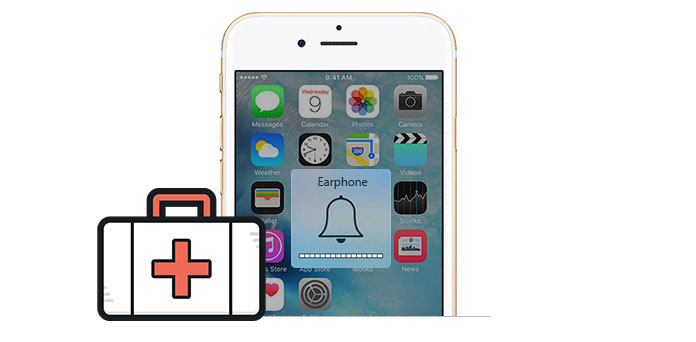
Selve problemet er virkelig frustrerende, men der er nogle løsninger, du kan prøve. Hvis du ikke selv løser dette problem, kan du altid kontakte Apple eller besøge en af deres butikker. Men inden du laver sådanne ting, kan du prøve disse måder nedenfor først for at rette din iPhone eller iPad sidder fast i hovedtelefontilstand. Vi håber, at en af dem hjælper dig.
Hvis du sidder fast i lydstyrkehovedtelefon på din iPhone / iPad / iPod, selv efter at du har afbrudt dine hovedtelefoner eller højttalere fra hovedtelefonstikket, har du måske oplevet en irriterende fejl på dine iOS-enheder. Det kan være relateret til nedenstående betingelser:
Ovenstående måder er tilgængelige til al iOS-enhed (iPhone, iPad og iPod) til iOS 6/7/8/9.
Når du finder ud af, at din iPhone SE / 6s / 6s Plus / 6 Plus / 6 / 5s / 5c / 5 / 4S / 4 / 3GS sidder fast i hovedtelefontilstand, kan du først prøve denne måde. Du kan bruge en tandstikker eller nål til at fjerne støv eller snavs fra hovedtelefonstikket. Selvom du synes, at din er meget ren, vil du måske blive chokeret, når du ser snavs opbevaret inde i stikket. Vær dog forsigtig med at gøre dette.

Måske har din iOS-enhed ikke helt erkendt, at dine hovedtelefoner blev afbrudt, hvis din iPhone sidder fast i hovedtelefontilstand. Prøv at tilslutte hovedtelefonerne eller højttalerne igen flere gange, og denne handling kan muligvis sætte tingene rigtigt. Det er normalt den bedste måde at løse det midlertidige problem.
Ovenstående måder fungerer ikke? Sæt et andet par hovedtelefoner i, og tag dem derefter ud af stikkontakten for at se, om der er forskellen. Nogle billigere eller lav kvalitet hovedtelefoner giver dårlig tolerance, og din iPhone 6 sidder fast i hovedtelefontilstand. På denne måde kan de forårsage, at din iPhone ikke genkender, når et sæt hovedtelefoner er tilsluttet.
Genstart din iPhone vil hjælpe dig med at løse mange situationer. Derfor er det en af de tilbudte metoder til at fikse din iPhone fast i hovedtelefontilstand. Tryk og hold på sleep / wake-knappen. Når den røde skyder vises, skal du trække den og slukke din iPhone. Tryk på den samme knap på samme måde, og tænd for din iPhone. Denne handling kan tvinge din iPhone til at opdatere dens lydudgangsindstillinger.
Hvis ingen af løsningen ovenfor kan fungere, kan du muligvis have en ødelæggelse af din iOS selv. Den enkleste måde er trådløs opdatering. Opret forbindelse til et Wi-Fi-netværk, naviger til Indstillinger, derefter Generelt, og klik på Softwareopdateringen. Og en beskadiget iOS-filer vil blive erstattet med de nye, der skal fungere korrekt og fikse din iPhone sidder fast i hovedtelefontilstand. For at undgå tab af iPhone-data foreslår vi, at du først tager sikkerhedskopi af iPhone. Vi håber, at løsningen ovenfor kan løse dine problemer. Du kan vælge en af dem at prøve. Hvis ingen af dem kan løse dine problemer, eller stadig din iPhone sidder fast i hovedtelefontilstand, og intet fungerer, har du muligvis et defekt 3.5 mm hovedtelefonstik. Denne situation kan være forårsaget af overforbrug eller fra skader på grund af forkert størrelse hovedtelefonstik. Under denne betingelse er det, du kan gøre, at kontakte Apple for reparation eller udskiftning, og dette kan være gratis, hvis din iPhone er under garanti.
Hvis fem løsninger, der er nævnt ovenfor, ikke fungerer, kan du prøve at fikse iPhone, der sidder fast i hovedtelefonetilstand med iOS System Recovery fungere. Download iOS Systemgendannelse og følg den trinvise vejledning for at gemme din iPhone.
Trin 1Start iOS System Recovery
Start denne iPhone-fixingssoftware på din computer. Tilslut din iPhone til den med USB-kabel. Klik på "Flere værktøjer" i venstre kolonne, og vælg derefter "iPhone Systemgendannelse" i eksempelvinduet. Klik derefter på "Start" -knappen for at løse iPhone, der sidder fast i hovedtelefontilstand.

Trin 2Gå ind i gendannelsestilstand
iOS-systemgendannelse forsøger automatisk at genkende iPhone, der sidder fast i hovedtelefontilstand. Klik bare på "Start".

Trin 3 Reparer iPhone fast i hovedtelefontilstand
Her kan du klikke på "Gratis hurtig løsning" for at rette nogle almindelige problemer på din enhed, som styrtede, frosne eller andre problemer på et minut. 
Hvis det ikke virker, skal du bare klikke på "Fix".
Trin 4Klik derefter på reparationstilstand fra "Standardtilstand" eller "Avanceret tilstand" efter dine behov.
Klik derefter på "Bekræft" for at fortsætte.

Trin 5 I dette trin skal du bekræfte og ændre firmwareoplysningerne, hvis de ikke er korrekte, og downloade den matchede firmwarepakke til din iPhone.

Endelig skal du klikke på knappen "Reparer" for at rette iPhone i hovedtelefontilstand.

Du kan lære de detaljerede trin fra følgende vejledning.


Bare i tilfælde af nogle ulykker, foreslår vi dig sikkerhedskopiere iPhone til computer frequesntly for ethvert datatab.
Du kan lære trinnene fra videoen herunder: